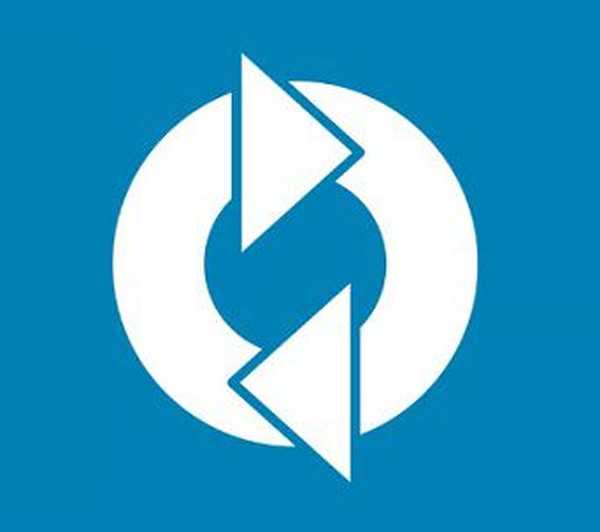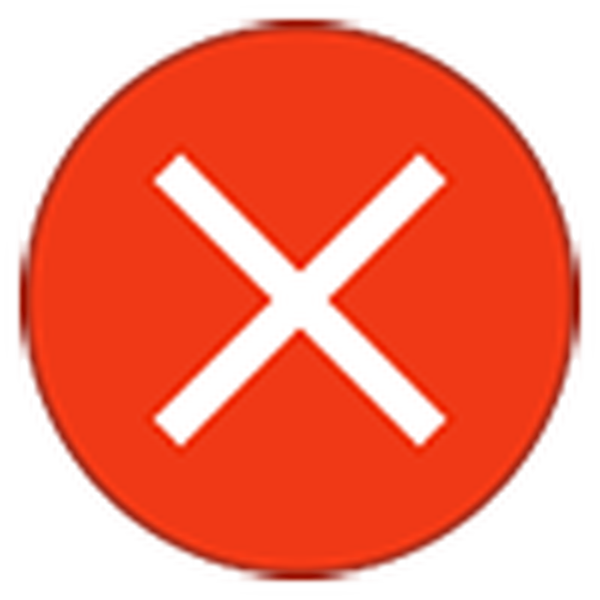
Aktivačná chyba 0xc004f074 Windows 10 sa často vyskytuje po aktualizácii „desiatok“ a vzťahuje sa na samotný OS aj na ďalšie softvérové produkty od spoločnosti Microsoft, napríklad Office.
Väčšina problémov so systémom Windows 10 sa však vyskytuje práve v dôsledku jeho aktualizácie..
Podrobnejšie sa pozrieme na chybu a uvidíme, ako sa jej zbaviť..
obsah- Najčastejšie nefunkčné faktory 0xc004f074
- Identifikujeme hlavnú príčinu chyby a zbavíme sa jej.
- Kontrola dátumu
- Kontrola stavu licenčného kľúča
- Kontrola systému
- Pre majiteľov skúšobnej verzie „desiatky“.
- Ide o úrad
Najčastejšie nefunkčné faktory 0xc004f074
Vzhľad okna so správou, že pri aktivácii systému existujú problémy, nastáva v troch prípadoch:
- počas aktivácie operačného systému;
- V procese získavania a inštalácie aktualizácií v systéme Windows 10;
- počas prevádzky systému, keď sa pravidelne kontroluje jeho licencia.
Porucha a chyba 0xc004f074 sa môžu vyskytnúť pri aktivovaných produktoch (Windows 10, Microsoft Office), ako aj pri výrobkoch, ktoré fungujú v skúšobnom režime.
Menej častým, ale čiastočne stretnutým dôvodom zlyhania aktivácie v prvej desiatke je zmena dátumu: rozdiel v dátumoch medzi klientom a serverom môže viesť k problémom pri prevádzke softvéru, ktorý overuje licenčný kľúč..
Faktory, ktoré spôsobujú zlyhanie pri aktivácii kancelárskeho balíka od spoločnosti Microsoft, sú tieto:
- sada kancelárskych programov bola nainštalovaná s chybou, bola poškodená počas prevádzky alebo z dôvodu neopatrných užívateľských akcií;
- sú poškodené pobočky registra, ktoré ukladajú informácie o zriadenom úrade;
- súbory nainštalovaného balíka kancelárskych aplikácií boli poškodené vírusmi, modifikáciami používateľov alebo softvérom tretích strán, ako napríklad opravami;
- kľúčové kancelárske súbory sú umiestnené v poškodených sektoroch pevného disku;
- počítačové čistenie aplikácie vymazané dokumenty potrebné pre Office.
Tento problém však môže byť spôsobený aj kombináciou dvoch alebo viacerých faktorov, ktorým by sa malo pri jeho odstraňovaní venovať pozornosť..
Identifikujeme hlavnú príčinu chyby a zbavíme sa jej.
Akcie opísané v tomto článku môžu situáciu ešte zhoršiť, preto pred vykonaním pokynov nezabudnite vytvoriť obraz systémového disku alebo návratový bod systému Windows 10..
Kontrola dátumu
Ak sa objaví chyba 0xc004f074, musíte najskôr skontrolovať dátum v počítači a ak sa líši od skutočného, synchronizujte alebo ručne zmeňte údaje. Synchronizácia sa vykonáva pomocou ponuky „Možnosti“.
- Zavolajte to pomocou klávesovej skratky Win + I.
- Prejdite do časti „Čas, jazyk“.
- Vyberte aktuálne časové pásmo..
- Nastavili sme prepínač zodpovedný za automatické nastavenie času do polohy „Off“, potom aktivujeme voľbu späť.
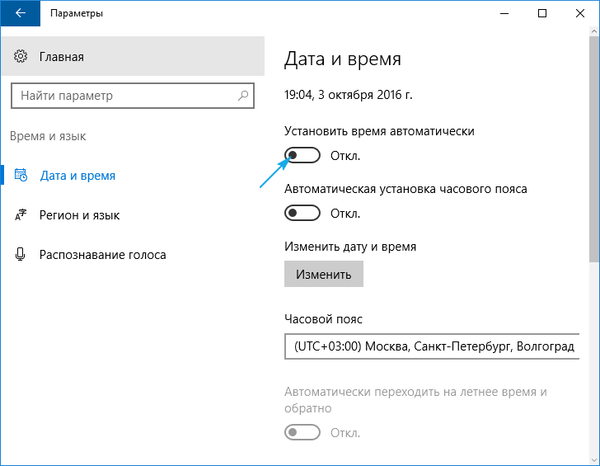
Kontrola stavu licenčného kľúča
1. Zavolajte „Parametre“.
2. Prejdite do časti „Systém“.
3. Aktivujte kartu „O systéme“..
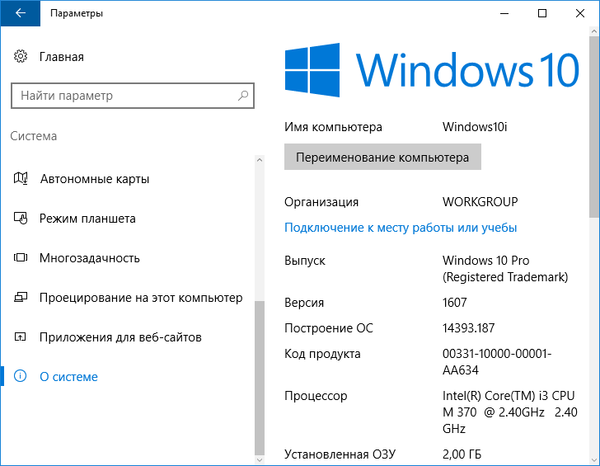
4. Pozeráme sa na stav kódu produktu v poli s rovnakým názvom.
Rovnaké informácie nájdete spustením príkazu „slmgr.vbs -dlv“ v riadku „Run“, ktorý sa volá Win + R.
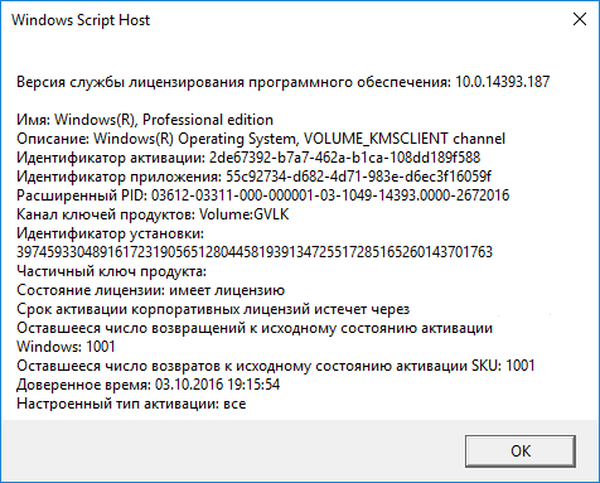
5. Ak nenájdete žiadne tlačidlo, znova ho nastavte. Je to takto.
- Zavolajte shell (Win + R).
- Striedavo vykonajte príkazy "slui 3" a "slui 4".
- Zadajte prijatý 25 znakový kľúč a kliknite na tlačidlo „OK“.
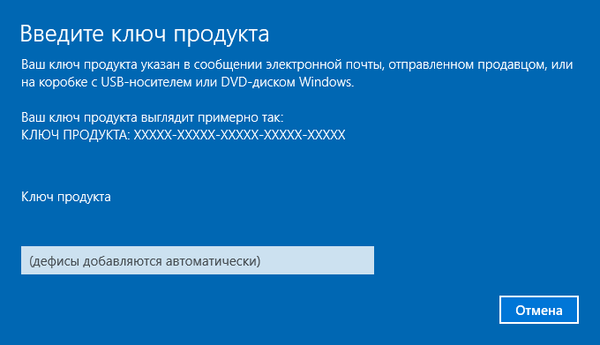
6. Reštartujte počítač.
Kontrola systému
Ak zlyhajú všetky ostatné položky, skontrolujte integritu súborov operačného systému spustením príkazu „sfc / scannow“ na príkazovom riadku, ktorý sa spúšťa s oprávneniami správcu..
Pre majiteľov skúšobnej verzie „desiatky“.
Ak používate systém Windows 10 so skúšobným obdobím, na konci skúšobného obdobia sa môže objaviť kľúčový problém. Ak chcete v tomto prípade zadať kľúč, musíte použiť príkazový riadok.
1. Spustite ho s oprávneniami správcu.
2. Spustíme príkaz „slmgr.vbs -ipk product key“, kde namiesto frázy zadáme prijatý kľúč s 5 znakmi a medzi nimi „-“..
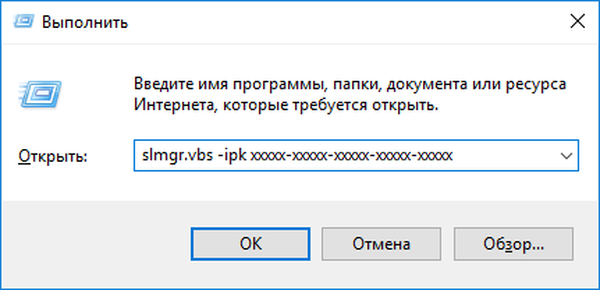
3. Spustite príkaz na kontrolu licencie v sieti „slmgr.vbs -ato“.
Ide o úrad
Ak chyba aktivácie ovplyvní kancelársky balík, postupujte podľa pokynov nižšie..
1. Skontrolujte stav licencie Office spustením príkazu „cscript OSPP.VBS / dstatus“ cez okno „Spustiť“ alebo z príkazového riadka.
2. V prípade jeho neprítomnosti alebo zlyhania aktivujeme kanceláriu znova vykonaním tohto postupu: „cscript OSPP.VBS / inpkey: product-key“.
Pokiaľ ide o systém Windows 10, zadajte kľúč piatimi číslicami a oddeľte ich spojovníkmi „-“.
3. Aktivácia siete sa vykoná po vykonaní skriptu „cscript OSPP.VBS / act“.
Ak nemôžete vyriešiť situáciu, kontaktujte podporu spoločnosti Microsoft.